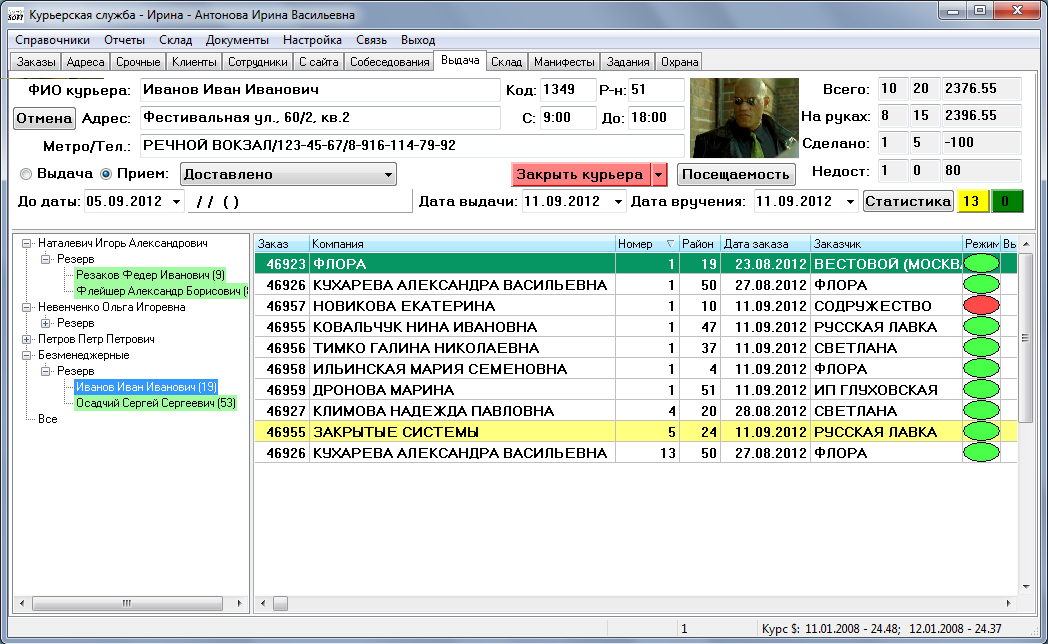Выдача корреспонденции курьерам
Выдача Для осуществления выдачи корреспонденции курьеру перейдите на закладку «Выдача». Общий вид закладки приведен на рисунке:
В верхней части окна находится информация о курьере, фотография, график работы на текущую дату.
Правее расположены данные, позволяющие оценить объем работы, выданной курьеру, выполненной и невыполненной. В первом поле – количество единиц корреспонденции. Второе поле может отображать одну из двух величин, в зависимости от значения переменой UseSimple (см. раздел «Переменные»), – простые письма либо уникальные адреса. Простое письмо – это условная единица измерения объема работы курьера. Количество простых писем автоматически вычисляется системой с учетом сложности заданий. Уникальные адреса – количество неодинаковых адресов, по которым курьер должен доставить корреспонденцию. Равенство адресов определяется по такому же принципу, что и при определении станции метро (см. раздел «Учет корреспонденции») и означает точное совпадение названия улицы и номера дома. В третьем поле – сумма денежных средств по всей корреспонденции.
Кнопки «Выдача» и «Прием» устанавливают требуемый режим работы.
Рядом расположена кнопка для выбора статуса доставки корреспонденции в режиме «Прием».
Кнопка «Закрыть курьера» позволяет автоматически присвоить определенный статус всей оставшейся корреспонденции, а также автоматически проставить время окончания работы курьера в его графике.
Кнопка «Посещаемость» показывает график работы курьеров на текущую дату и фактическое время начала и окончания их работы.
«Дата выдачи» и «Дата вручения» – по умолчанию текущая дата.
Кнопка «Статистика» позволяет вывести статистику на текущую дату по разным показателям – общая, по курьерам, по менеджерам, по клиентам, по вложениям и прием по менеджерам.
Рядом расположены кнопки с указанным количеством единиц корреспонденции: первая при нажатии показывает на закладке «Адреса» корреспонденцию, запланированную данному курьеру, но еще не выданную, вторая – на закладке «Выдача» - корреспонденцию, выданную данному курьеру, которая ранее была запланирована другому курьеру.
Ниже окно разделено на две части.
Слева расположено дерево менеджеров и курьеров. Сюда входят курьеры, получившие корреспонденцию в день, заданный полем «Дата выдачи». Щелчком мыши по значку рядом с фамилией менеджера и пунктом «резерв» раскрывается список прикрепленных к данному менеджеру курьеров. В скобках рядом с фамилией курьера – один из номеров районов, к которым относится выданная ему корреспонденция. Двойным щелчком по фамилии курьера открывается его карточка. Пункт «Все» предназначен для просмотра списка всех денежных заданий.
Справа находится таблица выданной корреспонденции. В ней отображается вся корреспонденция, выданная курьеру в день, заданный в поле «Дата выдачи», а также корреспонденция, выданная ранее, находящаяся у него на руках. Контекстное меню таблицы выдачи содержит следующие пункты:
- Открыть карточку заказа – Открывает карточку выбранного заказа (или клавишей Enter, или двойным щелчком мыши)
- Статус – Позволяет вручную установить статус доставки или изменить его, если в карточке корреспонденции не проставлены дата и время доставки
- Статус корреспонденции – Позволяет внести выбранный статус в карточку корреспонденции
- Статус со слов курьера – Открывает окно для ввода информации о текущем состоянии корреспонденции, полученной от курьера, и отображает ее в соответствующем поле таблицы выдачи
- Удалить – Удаляет выбранную корреспонденцию из таблицы выдачи, если время, прошедшее с момента выдачи корреспонденции, не превысило значения параметра givndeletetimeout (см. раздел «Переменные»).
- Кто выдавал/принимал
- Хронология выдачи – Показывает дату и время выдачи, доставки и приема корреспонденции
- Бонус/штраф курьера – Назначить бонус или штраф курьеру (или F12)
- Бонус/штраф менеджера – Назначить бонус или штраф менеджеру
- Выбор по названию – Переходит к выборке всей корреспонденции из базы данных, с названием компании-получателя, начинающимся названием компании-получателя текущей записи (Enter или двойной щелчок мыши при нажатой клавише Ctrl)
- Хронология изменений выдачи – Показывает все изменения единицы корреспонденции. Изменившиеся поля окрашены розовым цветом
- Передать другому курьеру – Открывает окно для ввода фамилии курьера
- Распечатать ТТН – Печать товарно-транспортной накладной
- Показать на карте – позволяет видеть адреса доставки на карте (см. раздел «Работа с картами»)
- Печать приходного кассового ордера – Печать документа, подтверждающего факт передачи курьером денег кассиру
- Частичный возврат – Используется для корреспонденции с незаполненным вложением в карточке корреспонденции в случае отказа получателя от части товаров. В открывшемся окне вводится фактическая сумма, полученная от клиента, после чего во вложении формируются две строки: «Товар 1» на эту сумму и «Товар 2», помеченная как возврат – на оставшуюся сумму.
Просканируйте удостоверение курьера или выберите фамилию курьера из списка, если ему в этот день уже выдавалась корреспонденция. При сканировании штрих-кода курьера в любом другом месте главного окна система автоматически перейдет на закладку «Выдача». При этом будет установлен режим «Выдача», если у курьера на руках еще нет корреспонденции, или «Прием», если корреспонденция уже была выдана ранее. Для того чтобы выдать корреспонденцию курьеру, в режиме «Выдача» просканируйте корреспонденцию и распечатайте сопроводительную документацию с помощью клавиш Ctrl+P. Для приема отчета курьера выберите из списка требуемый статус доставки с помощью кнопки в верхней части окна и просканируйте корреспонденцию, соответствующую этому статусу (или выберите статус из контекстного меню таблицы). Оставшейся корреспонденции можно автоматически присвоить противоположный статус с помощью кнопки «Закрыть курьера». Например, если недоставленной корреспонденции меньше, чем доставленной, просканировать все недоставленное со статусом «Не доставлено», а затем автоматически пометить все остальное статусом «Доставлено». При необходимости для ускорения процесса приема отчета у курьера может использоваться дополнительный статус «Принято». При его установке ответственность за корреспонденцию переходит с курьера на менеджера, с тем, чтобы требуемые статусы доставки можно было проставить позднее. Наличие статуса «Принято» определяется переменной UseHalfTake (см. раздел «Переменные»).